WhatsApp は間違いなく最もよく使われているインスタント チャット アプリケーションですが、ユーザーが最も使いこなしているのでしょうか?アプリケーションを最大限に活用するための 10 の実践的なヒントとコツを紹介します。
- こちらもお読みください:SMS よりも WhatsApp を好む 7 つの理由

スマートフォンの登場に対応できていない形式があるとすれば、それは SMS です。テキスト メッセージには、迅速に送信でき、最も基本的なネットワークを使用できるという利点が常にありました...しかし、それらはもはや現代の用途には対応していません。
これが、インスタント チャット アプリケーションがすぐにそれを置き換えた理由です。彼らだけに、WhatsApp と Facebook Messenger は SMS の 3 倍のメッセージを送信しています、最初のものはすでに10億人のユーザーを抱えています。
そして、データ管理が集合的無意識にますます存在する状況において、WhatsApp はすべての会話をエンドツーエンド暗号化に切り替えました, 会話の将来が心配な場合には、非常に魅力的です。
だからこそ、今日は 10 億人のユーザーと、おそらく追随するであろう新規ユーザーのために、アプリケーションを最大限に活用するための 10 のヒントを提供します。
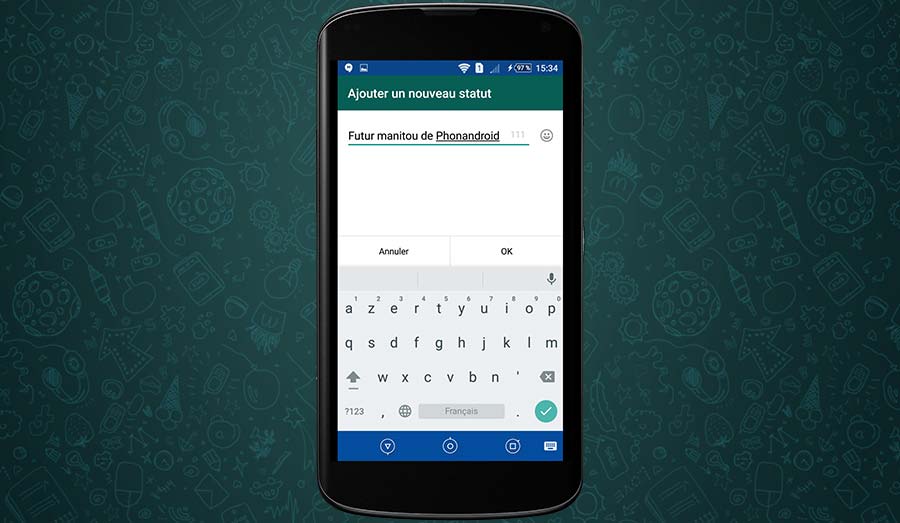
ステータスを変更する
- メニューに移動します (右上の 3 つの小さな点)
- 「ステータス」を選択します
- 自分のステータスを選択して文章を書いてください
このアプリケーションは、ディスカッション用に予約されているだけでなく、誰もがパーソナライズできるステータスを使用して、誰かの精神状態を少し洞察することもできます。したがって、プロフィールのトーンを設定するためにこの機能を遠慮なく使用してください。
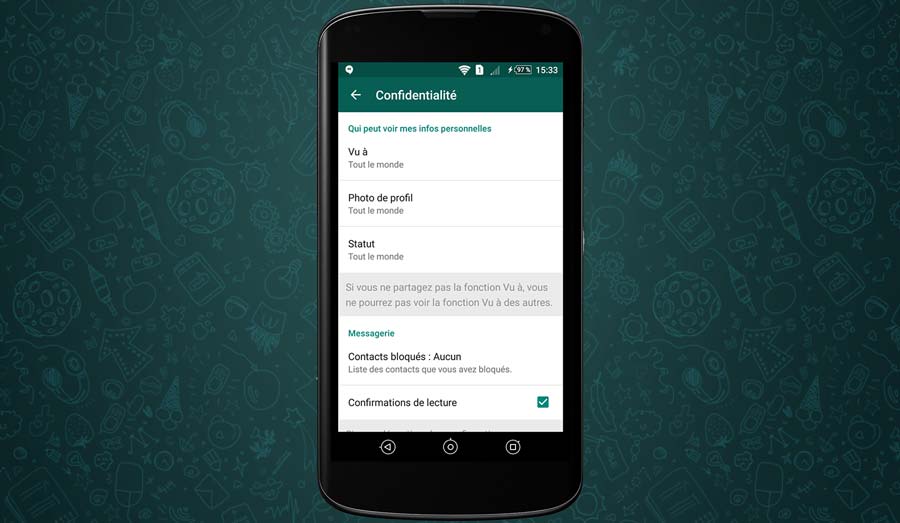
プロフィールを機密にするかどうか
- メニューに移動します (右上の 3 つの小さな点)
- 設定に移動
- 次に「私のアカウント」
- 続いて「守秘義務」
デフォルトでは、あなたのプロフィールは誰にでも表示されるため、友達は簡単に見つけることができます... 敵と同様、絶対に連絡を取りたくない人たちです。これが気に入らない場合は、アカウントの公開設定を簡単に変更できます。
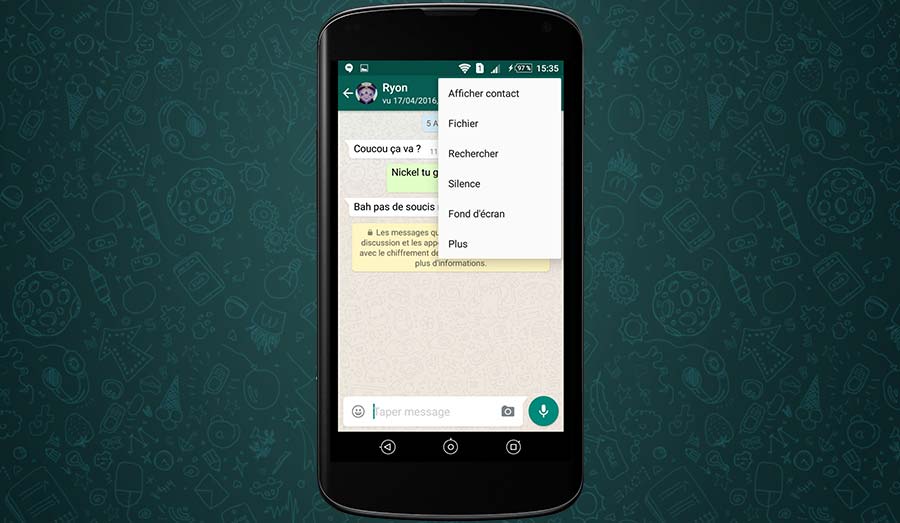
壁紙をカスタマイズする
- 会話に参加する
- メニューに移動します (右上の 3 つの小さな点)
- 「壁紙」を選択します
デフォルトでは、WhatsApp インターフェイスは非常に退屈に見えるかもしれません...しかし、これは壁紙やテーマを追加する可能性を考慮していません。事前選択または携帯電話のメモリから選択できます。

チャットのショートカットを作成する
- 会話に参加する
- メニューに移動します (右上の 3 つの小さな点)
- 次に「もっと」
- 「ショートカットを追加」を選択します
他の人よりも頻繁にチャットする人がいて、会話にもっと早くアクセスしたい場合は、この機能を使用してデスクトップにその人へのショートカットを作成するだけです。
- こちらもお読みください:AndroidタブレットにWhatsAppをインストールして使用する方法
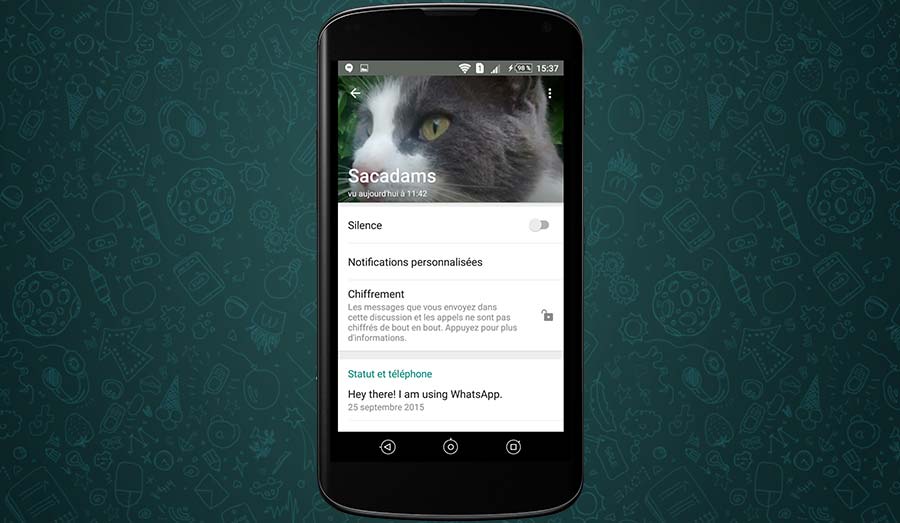
カスタム通知を作成する
- 会話に入る
- 友達の名前をタップします
- 「カスタム通知」をタップします
そしてもちろん、携帯電話を開く前に、誰があなたと話しているのかを正確に知ること以上に良いことはありません。これを行うには、各ディスカッションに対してトリガーされる通知を正確に調整し、各ディスカッションに固有の着信音を定義できます。
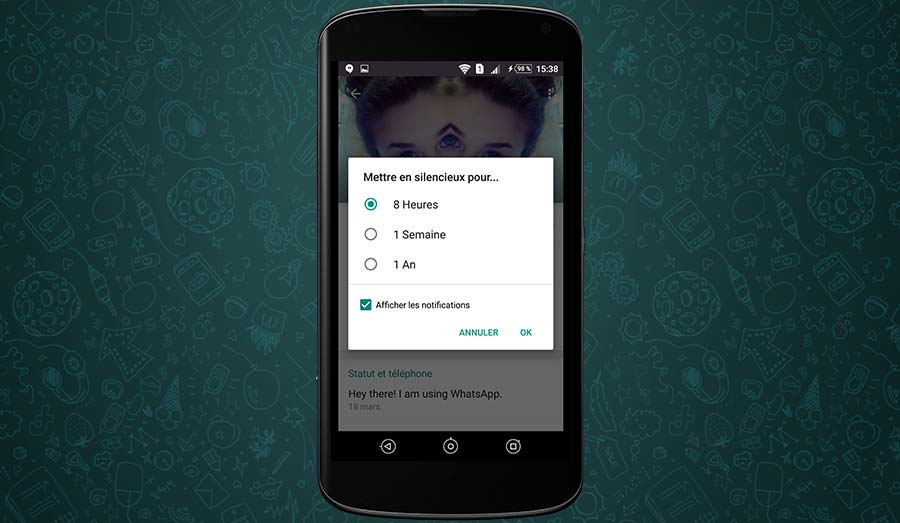
会話をミュートする
- 会話に入る
- 友達の名前をタップします
- 「サイレント」を押します
現時点では必ずしもやりたいわけではないものの、次に進む前にあなたの答えを待たずにおしゃべりボックスから出てくる会話もあります... 彼を黙らせてください!幸いなことに、アプリではそれを一時的にするか永続化するかを選択できます。
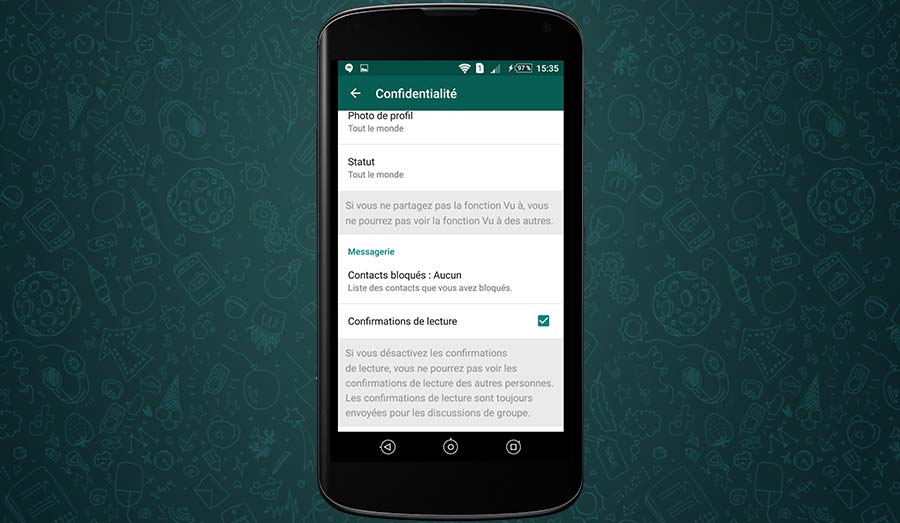
確認の管理
- メニューに移動します (右上の 3 つの小さな点)
- 設定に移動
- 次に「私のアカウント」
- 続いて「守秘義務」
デフォルトでは、WhatsApp はチャットしている相手に領収書を自動的に送信します。ただし、これが気に入らない場合は、無効にすることができます。しかし、これは間違った方法で受け取られる可能性があるので、躊躇せずに見てください。送信者に通知せずにメッセージを読むための 4 つのヒント。
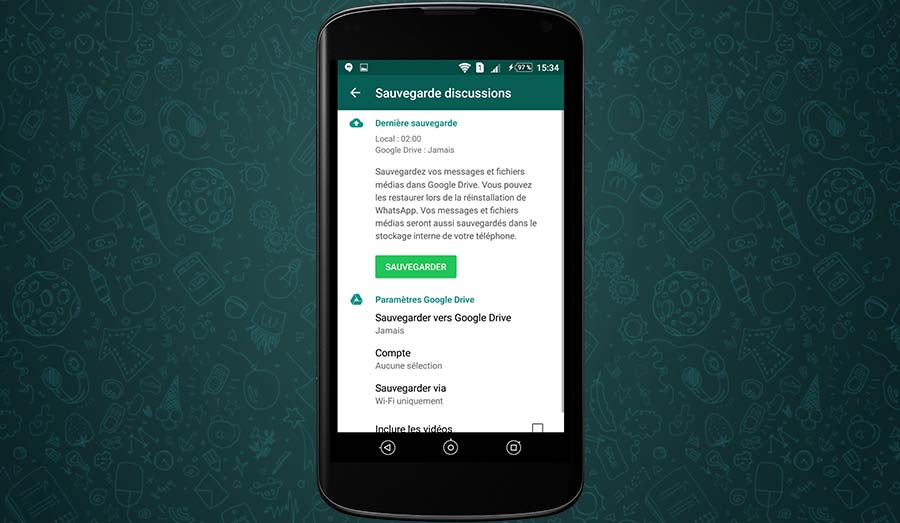
チャットのバックアップを有効にする
- メニューに移動します (右上の 3 つの小さな点)
- 設定に移動
- 次に「ディスカッション」
- 次に「ディスカッションを保存」
携帯電話を紛失したり、交換したりすると、会話にアクセスできなくなります。ただし、Google ドライブ アカウント (Play ストア アカウントに無料で含まれています) に自動バックアップを作成して、紛失しないようにすることができます。
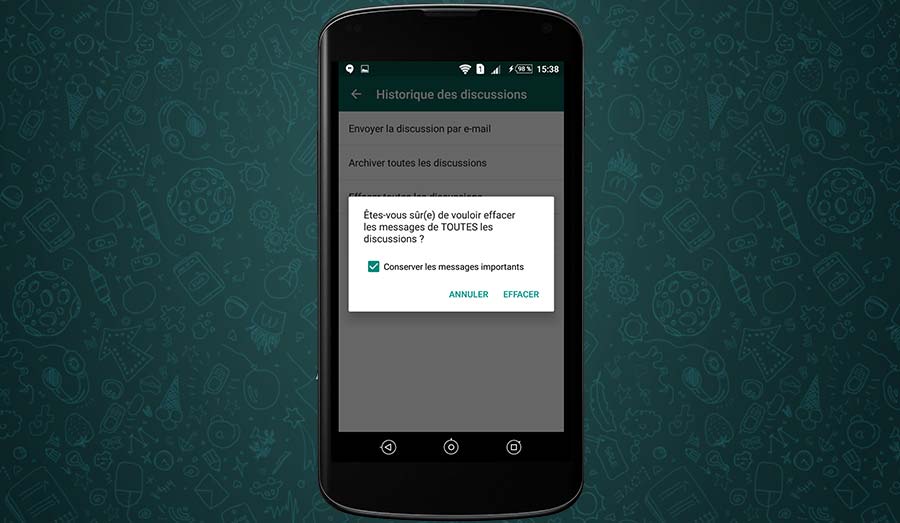
すべてのメッセージを削除する
- メニューに移動します (右上の 3 つの小さな点)
- 設定に移動
- 次に「ディスカッション」
- 次に「チャット履歴」
- そして最後に「すべてのチャットを削除」
または、WhatsApp が乱雑になりすぎたので、すぐにスペースを空けたいと考えています。心配しないでください。このツールを使用すると、アカウント上のすべてを削除して、雪のように真っ白になります。
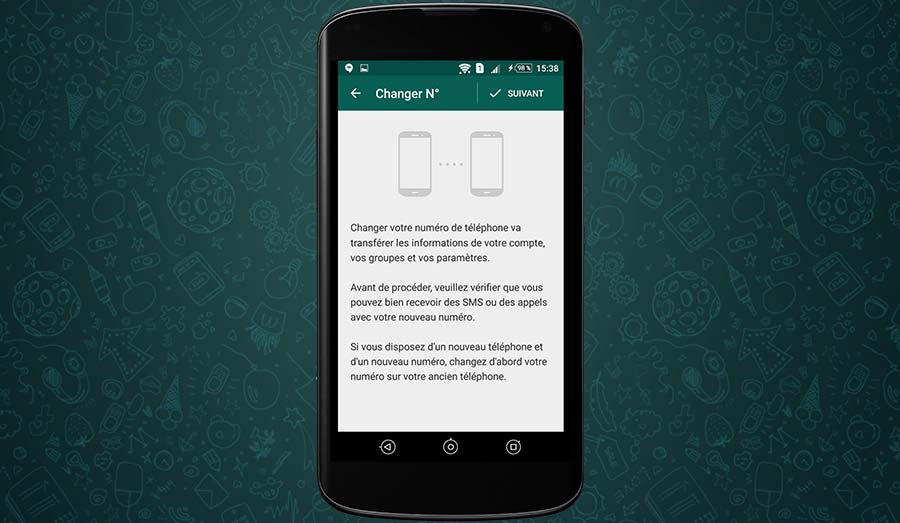
変更番号
- メニューに移動します (右上の 3 つの小さな点)
- 設定に移動
- 次に「私のアカウント」
- 「番号変更」を選択
もちろん、番号を変更した場合は、アカウントを見つけるのが難しくなります...しかし、注意していれば、簡単に見つけることができます。アカウント全体をある番号から別の番号に転送するこのメニューを通じて。

![[ROM] GreenDroidGD ROM](https://yumie.trade/statics/image/placeholder.png)


